Зміст:
Спосіб 1: Microsoft PowerPoint
Частіше за все для створення презентацій на комп'ютері використовується програма Microsoft PowerPoint, яка ідеально підходить для вставки в готовий проект однієї або кількох GIF-анімацій. За виконання цієї операції в PowerPoint відповідає спеціальний інструмент вставки, користувачеві ж залишається тільки вибрати сам файл і налаштувати його розташування на слайді. Детальна інструкція про взаємодію з презентацією є в нашому повноцінному керівництві.
Докладніше: Вставка анімації GIF у PowerPoint

Спосіб 2: OpenOffice Impress
Компонент OpenOffice Impress входить до набору програмного забезпечення від Apache, представляючи собою головного конкурента продуктам від Microsoft. Особливість OpenOffice — вільне поширення, що робить це рішення оптимальним для багатьох користувачів, які бажають вставити гіфку або виконати інше редагування презентації.
- Для вставки GIF у презентацію через Імпрес у головному вікні потрібно вибрати варіант "Відкрити".
- У з'явившомуся вікні "Провідника" знайдіть і виберіть ту презентацію, яку хочете редагувати.
- Активуйте слайд, куди буде додано файл, а потім через випадаюче меню "Вставка" виберіть інструмент "Зображення".
- Використовуйте варіант "З файлу".
- Знову з'явиться вікно "Провідника", де знайдіть файл формату GIF, який хочете вставити в проект.
- Через кілька секунд він з'явиться і почне відтворюватися автоматично.Якщо потрібно, використовуйте точки для редагування його розміру та положення на слайді.
- У разі необхідності вставити гіфку на новий слайд, клацніть правою кнопкою миші на панелі з іншими сторінками та через контекстне меню створіть ще одну.
- Не обов'язково відкривати інструмент для вставки, а можна скористатися кнопкою, розташованою прямо по центру слайда і називається "Вставити графічний об'єкт".
- Додайте гіфку за аналогією з одним з попередніх кроків, а потім відредагуйте її розмір і положення.
- Як тільки редагування презентації завершено, розгорніть випадаюче меню "Файл" і виберіть пункт "Зберегти".
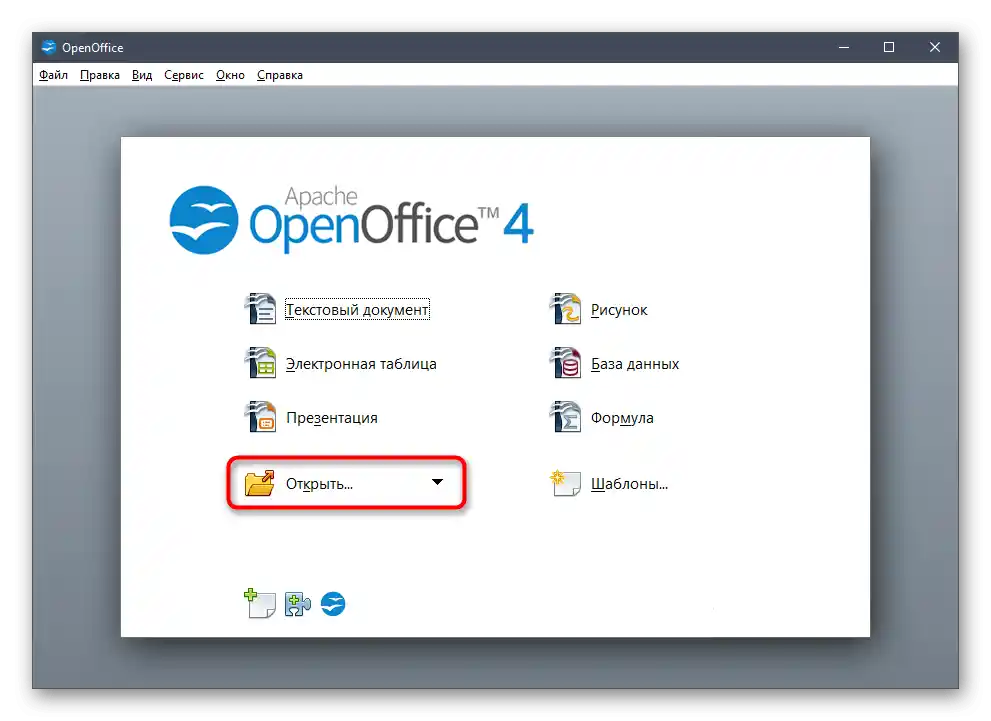
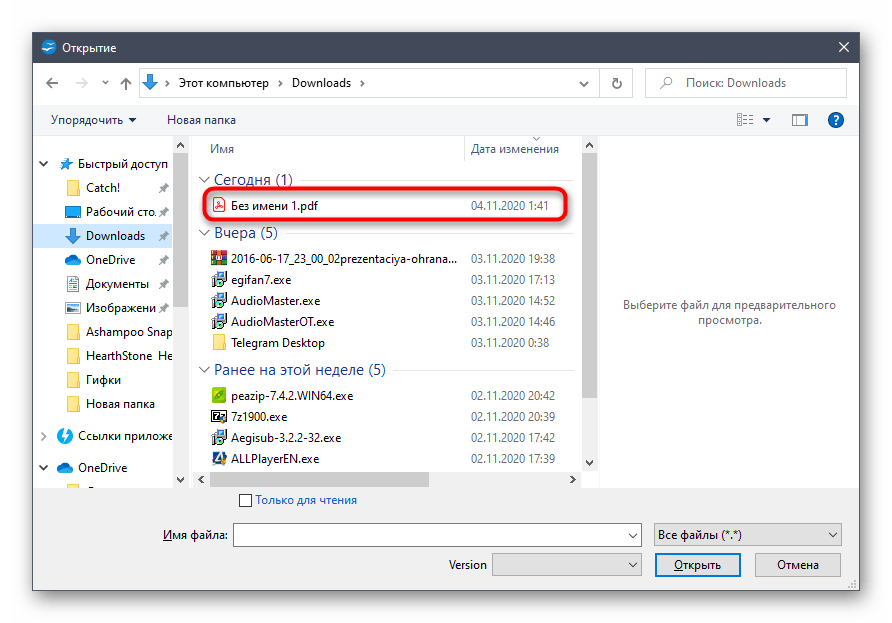
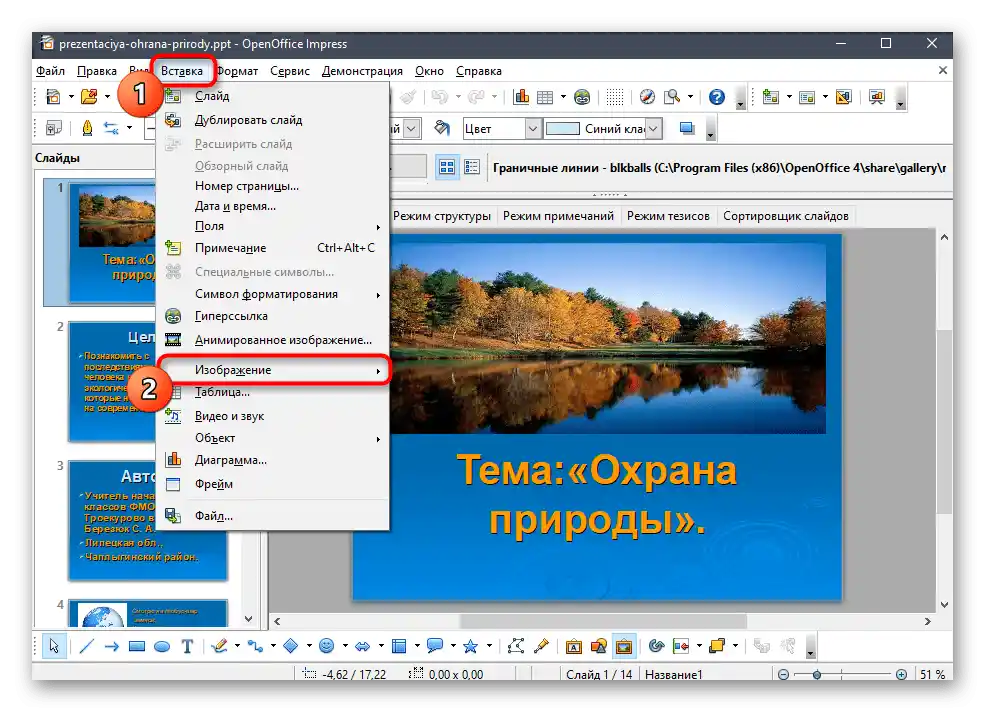
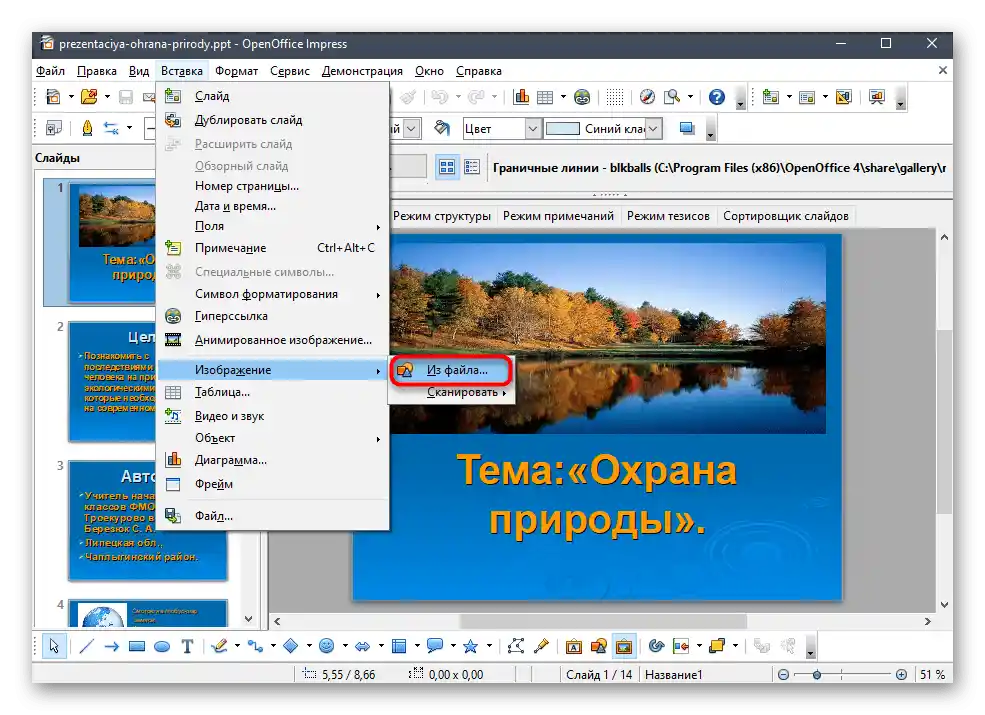
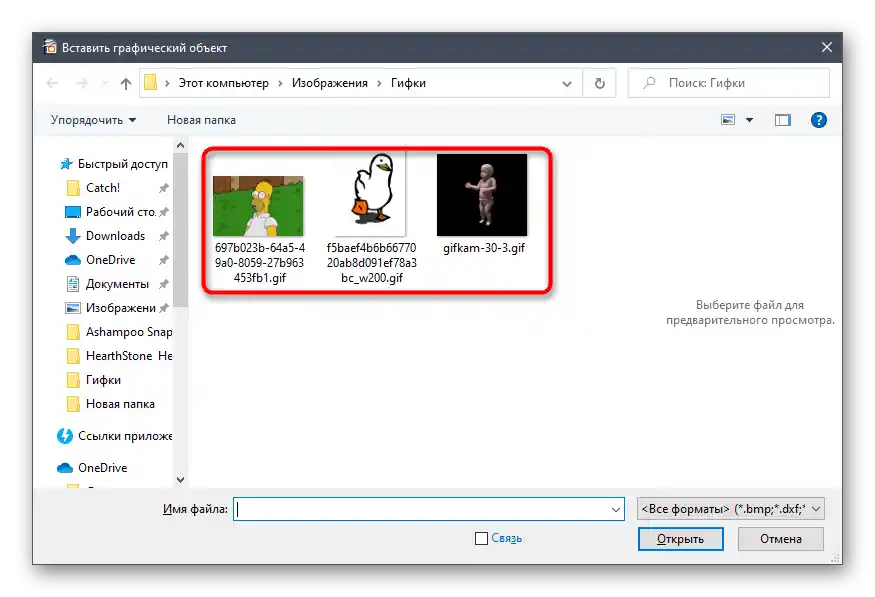
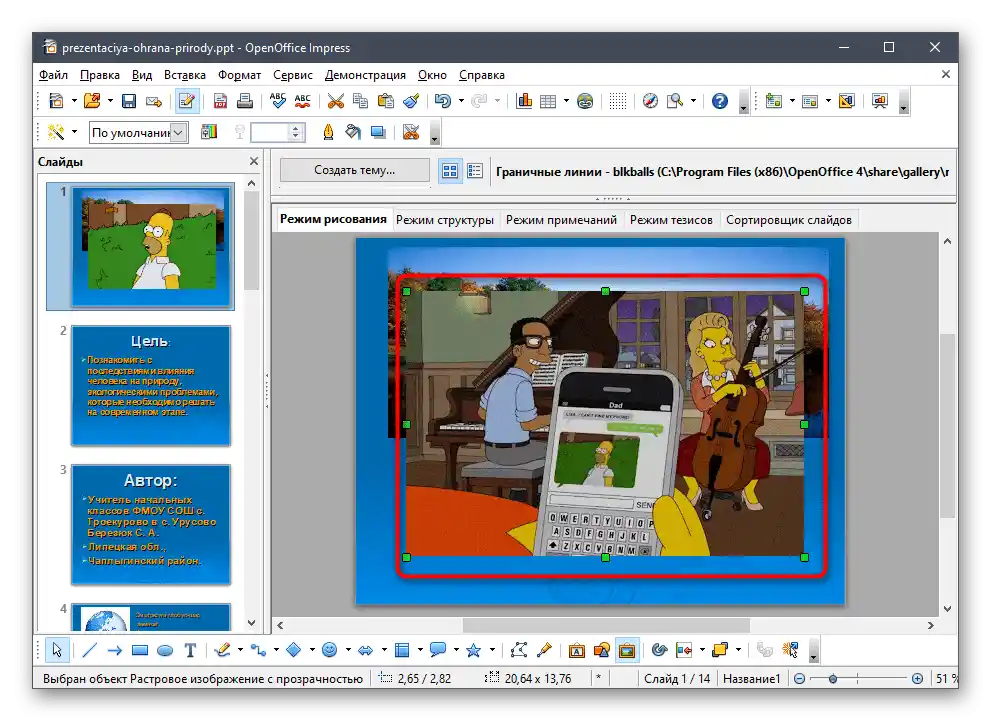
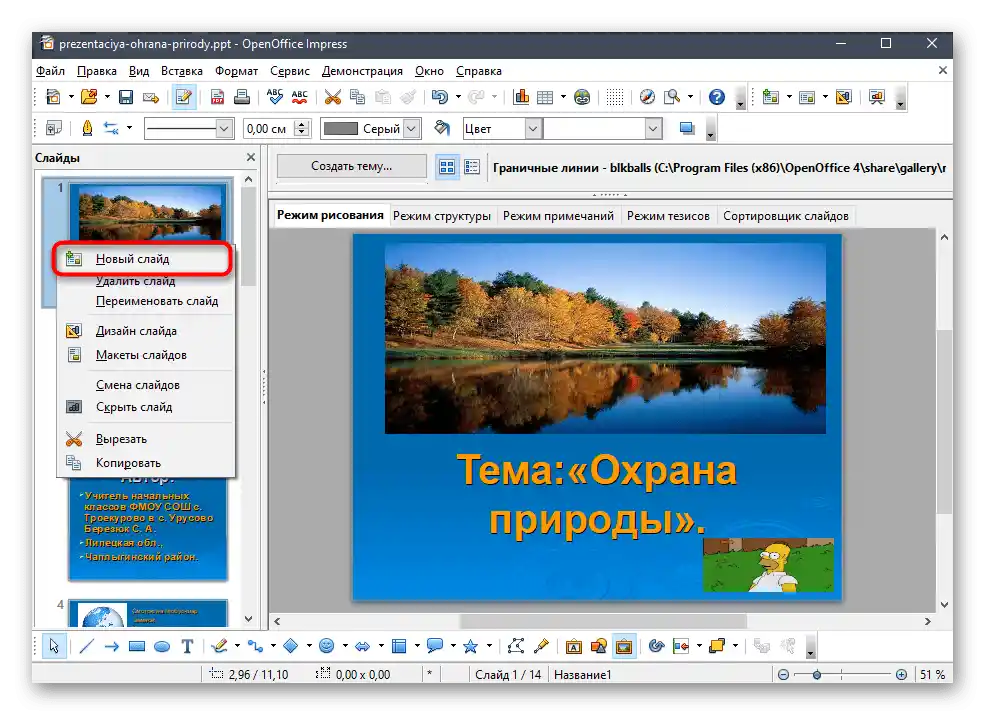
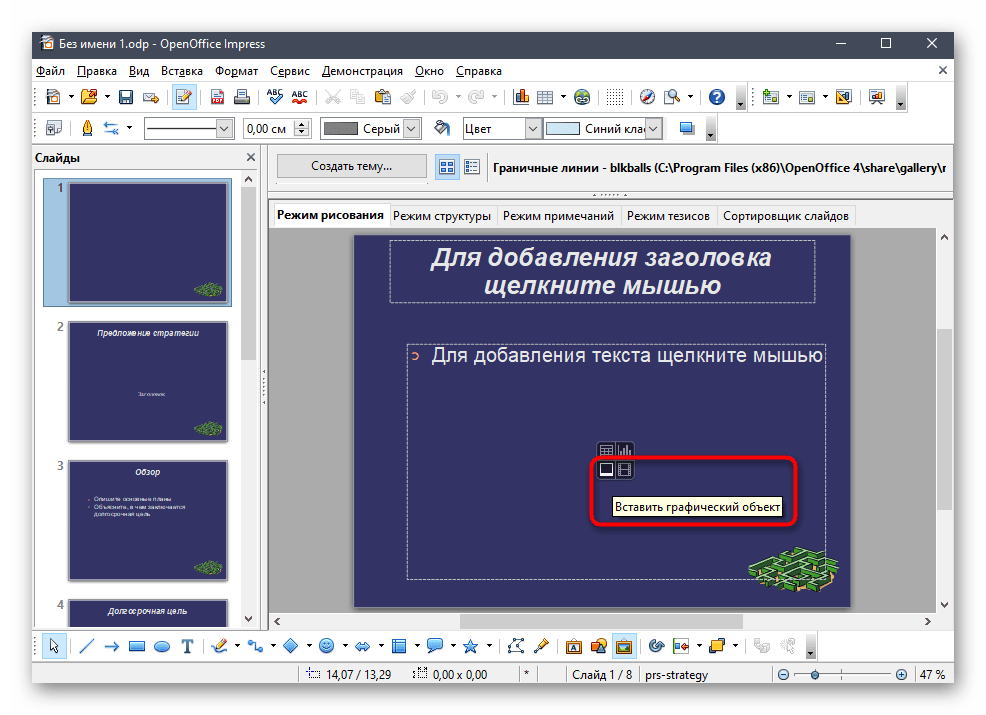
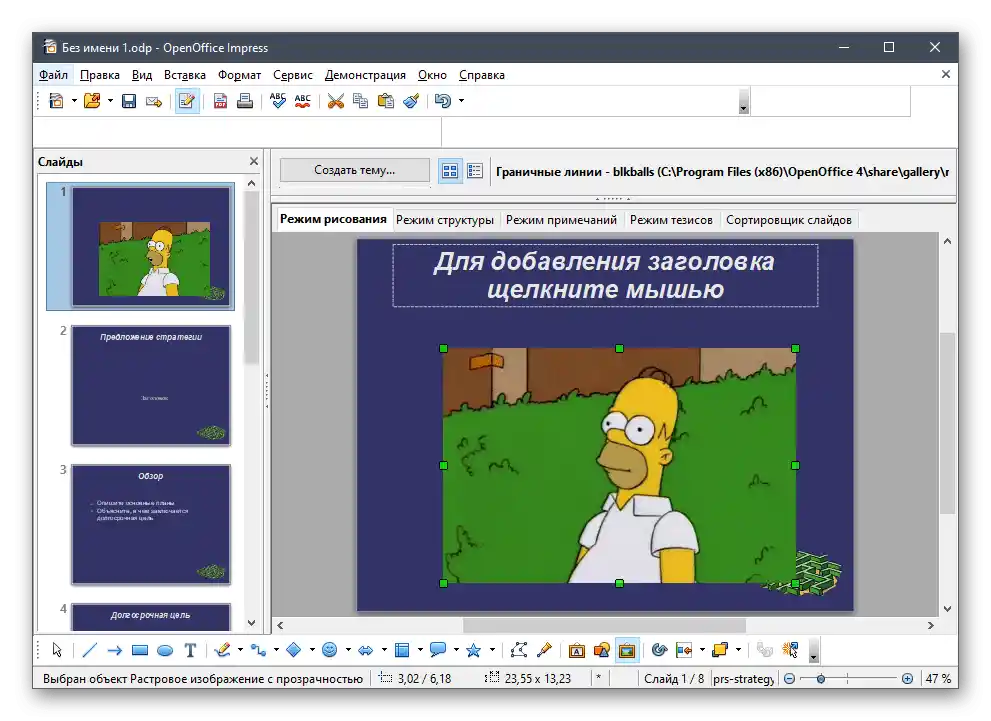
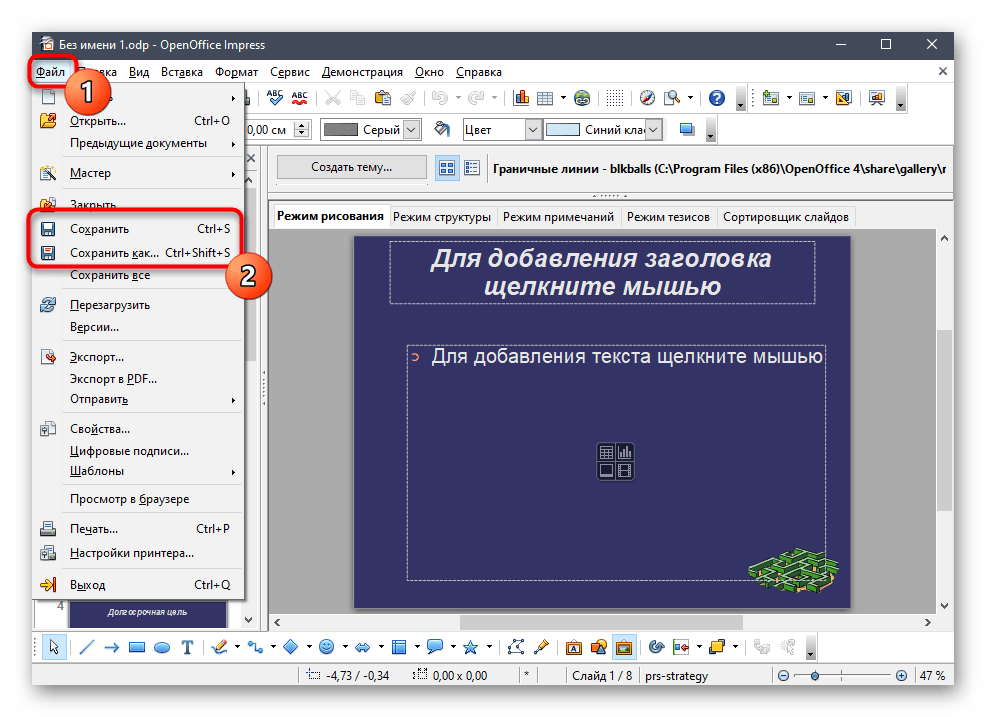
Використовуйте інструменти, що входять до складу OpenOffice Impress, і для інших операцій з презентацією, змінюючи або додаючи слайди. Практично всі функції повторюють PowerPoint, тому з їх розумінням не повинно виникнути жодних проблем.
Спосіб 3: Sway
Як ще один інструмент для вставки GIF у презентацію розглянемо Sway від компанії Microsoft. Перед завантаженням цього додатку враховуйте, що він підтримує лише ті презентації, які були збережені у форматі Word або PDF, і не відкриває ODP або PPT.
Перейти до завантаження Sway з офіційного сайту
- Ви можете завантажити Sway з офіційного сайту за посиланням вище або знайти додаток через Microsoft Store.Воно поширюється безкоштовно — потрібно лише отримати виконуваний файл і встановити його.
- Після успішного запуску Sway натисніть на кнопку "Почати з документа".
- Знайдіть готову презентацію, що зберігається на комп'ютері, і відкрийте її.
- Очікуйте завершення завантаження документа.
- Активуйте натисканням той слайд, в який потрібно вставити гіфку.
- Перейдіть до розділу "Вставка".
- Серед присутніх елементів вас цікавить блок "Мій пристрій".
- Знайдіть одну або кілька гіфок, які хочете додати до слайдів.
- Розділ "Вставка" не закривається автоматично, тому вийдіть з нього і перевірте, чи додалася анімація до слайду.
- Для перегляду проекту в його кінцевому вигляді перейдіть до режиму "Конструктор".
- Опустіться до слайду, на який додали GIF, і перегляньте його.
- Якщо результат вас влаштовує, відкрийте меню Sway і натисніть на кнопку "Експорт". {img id='24655' origFName='https://soringpcrepair.com/wp-content/uploads/2020/11/knopka-dlya-eksporta-prezentaczii-posle-vstavki-v-nee-video-cherez-programmu-sway.png' transFName='' alt=''}
- Виберіть один з двох доступних форматів експорту і підтвердіть збереження.
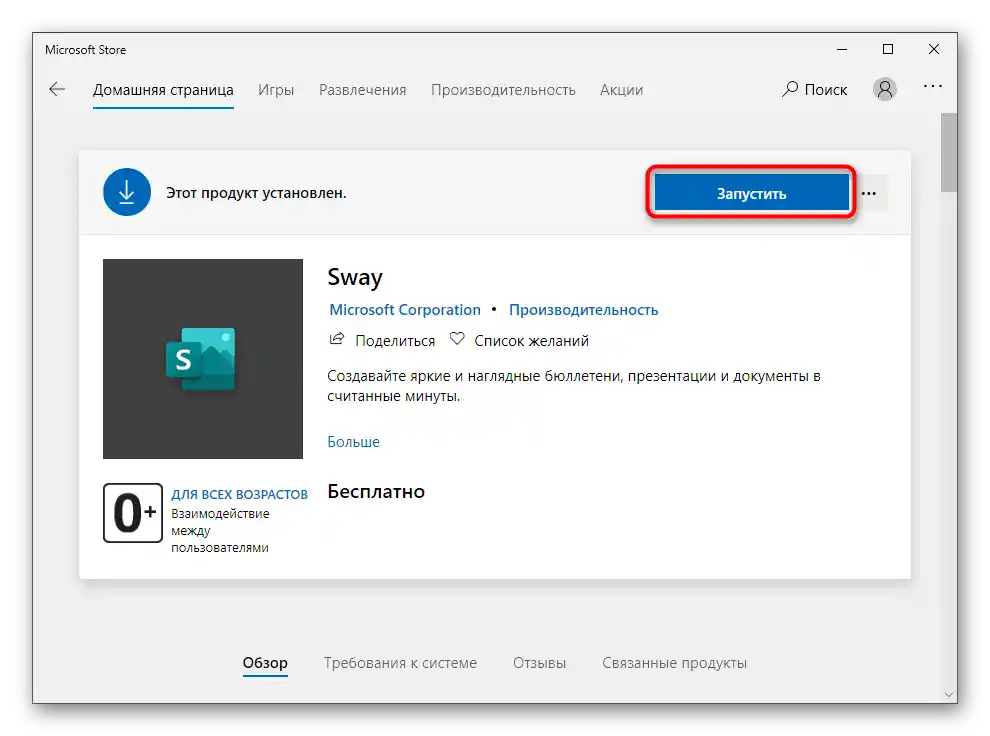
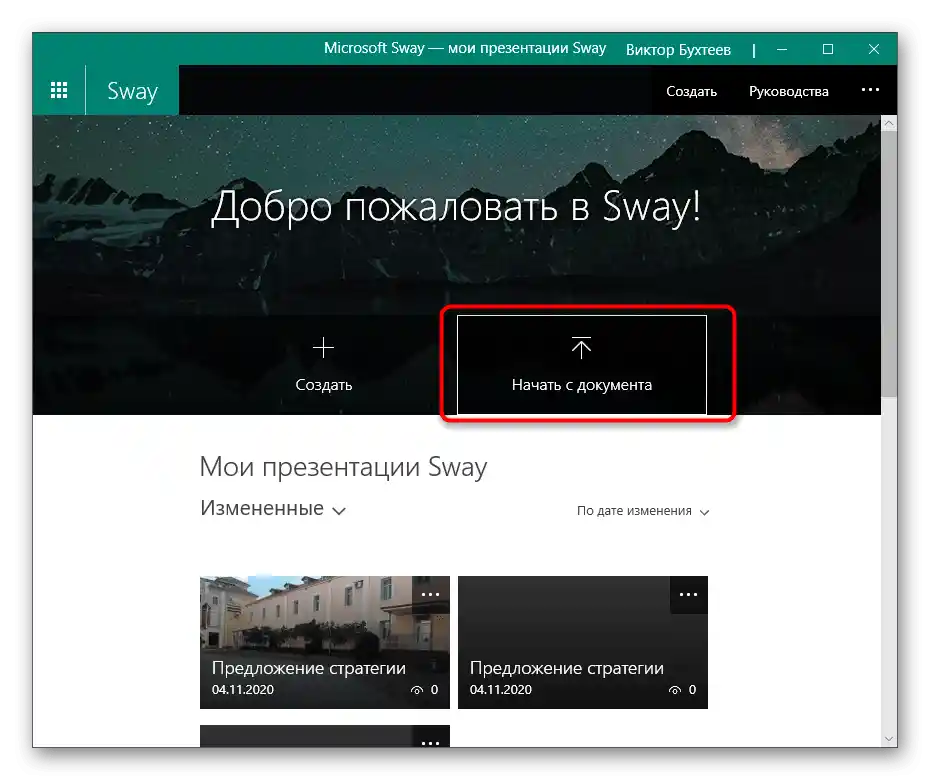
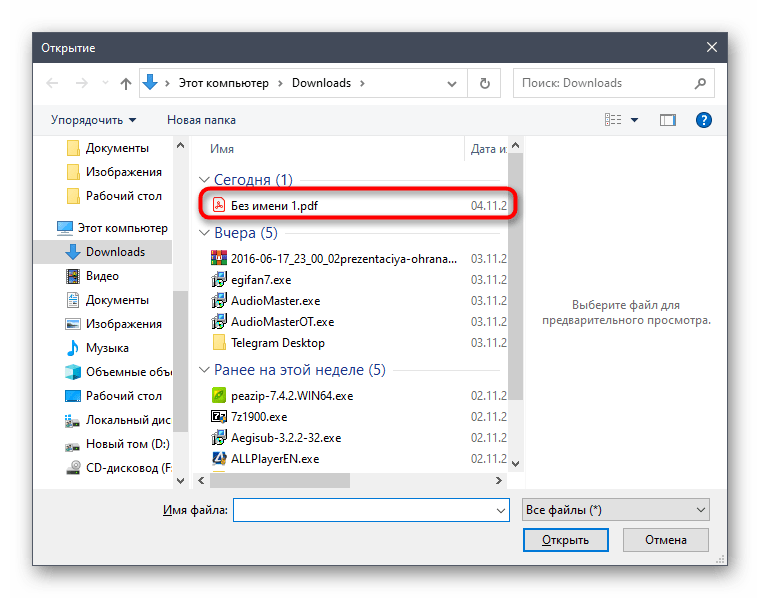
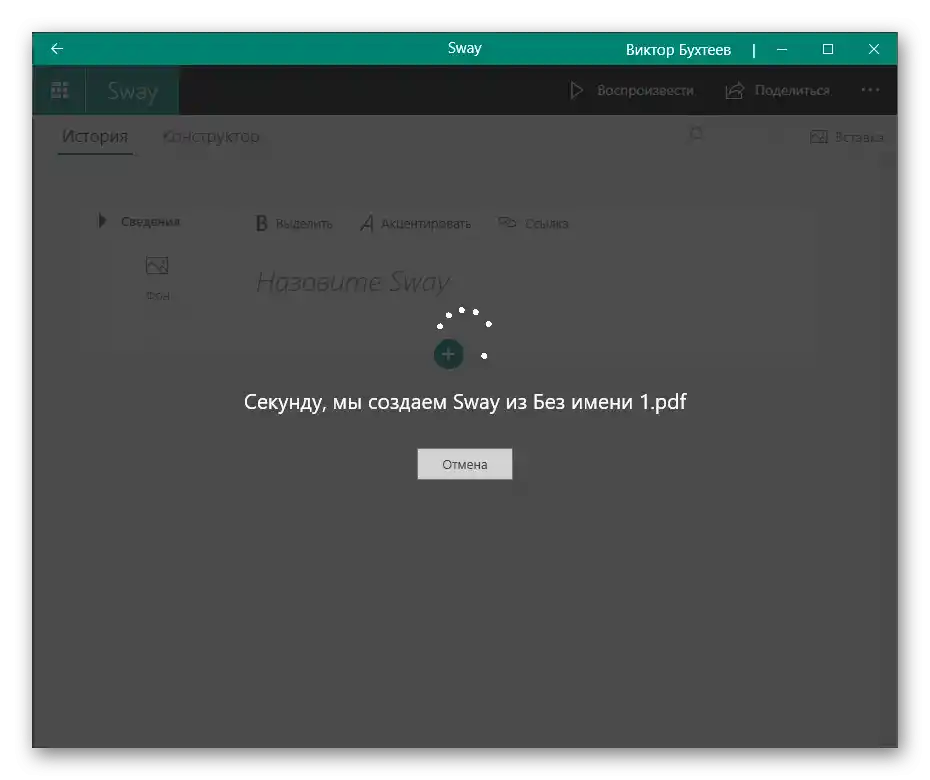
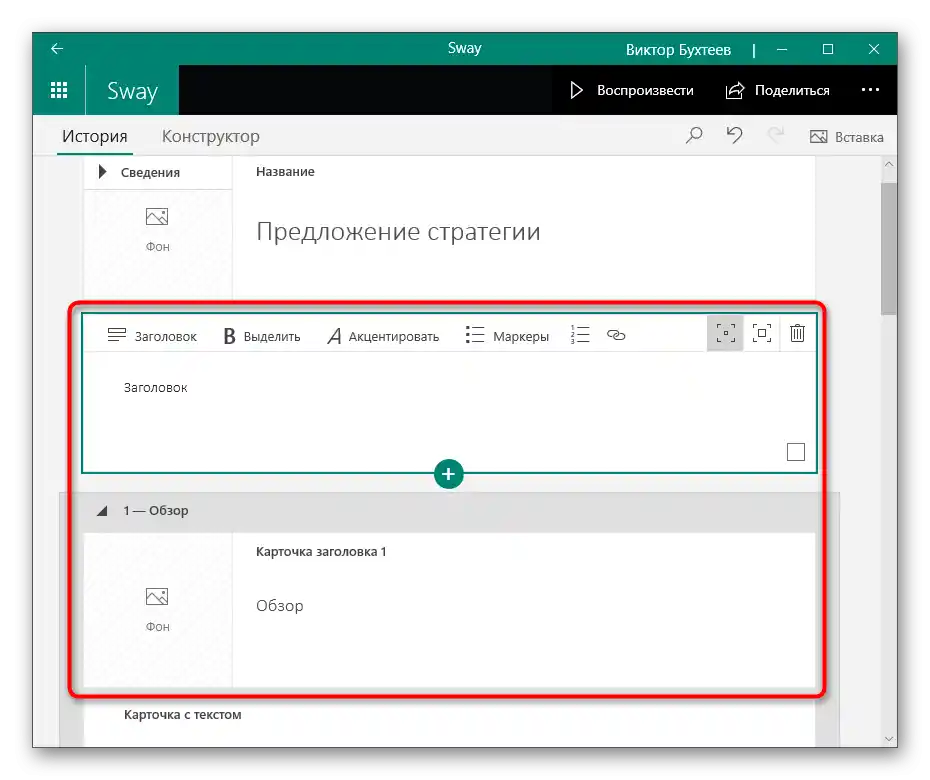
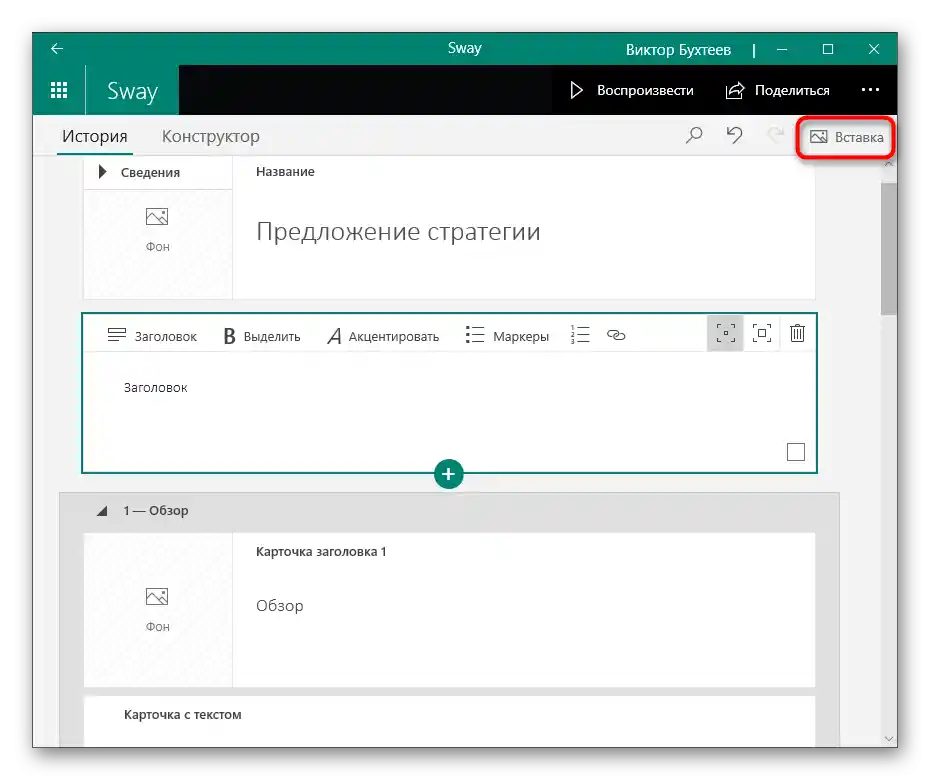
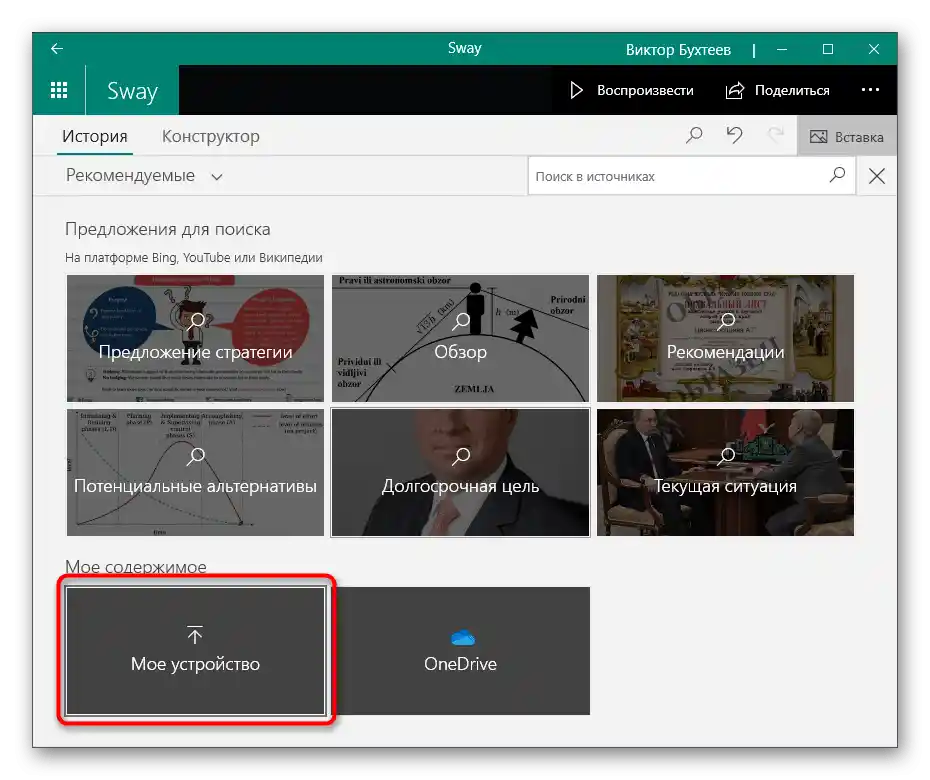
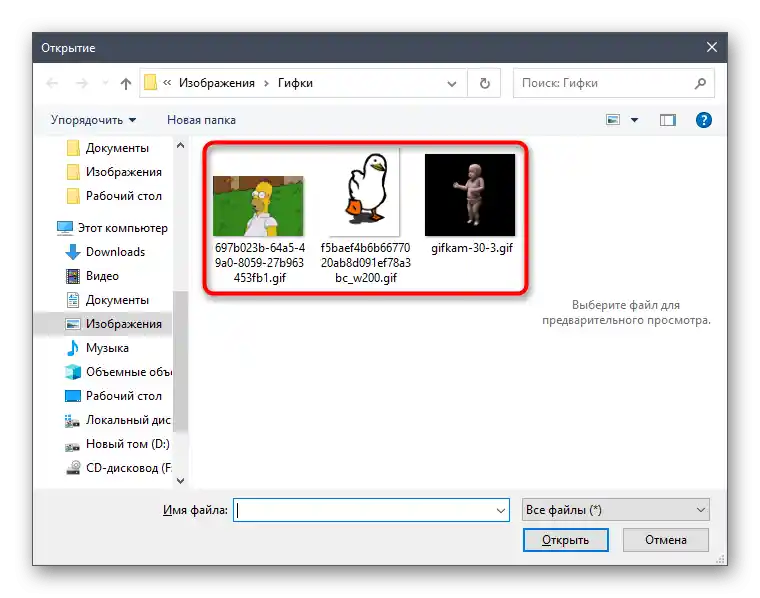
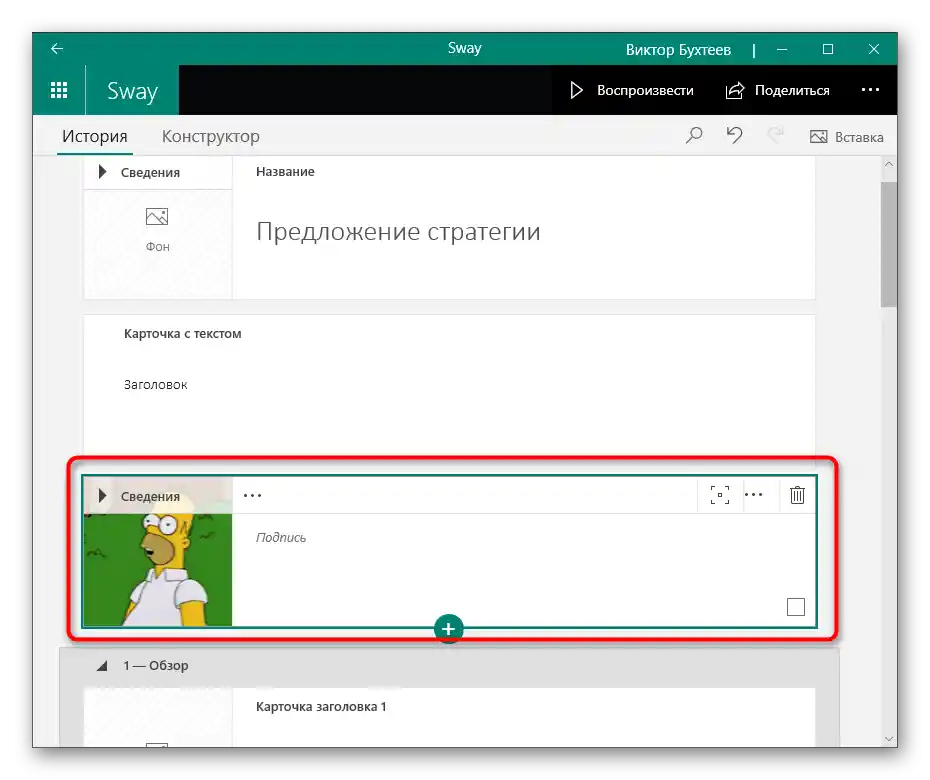
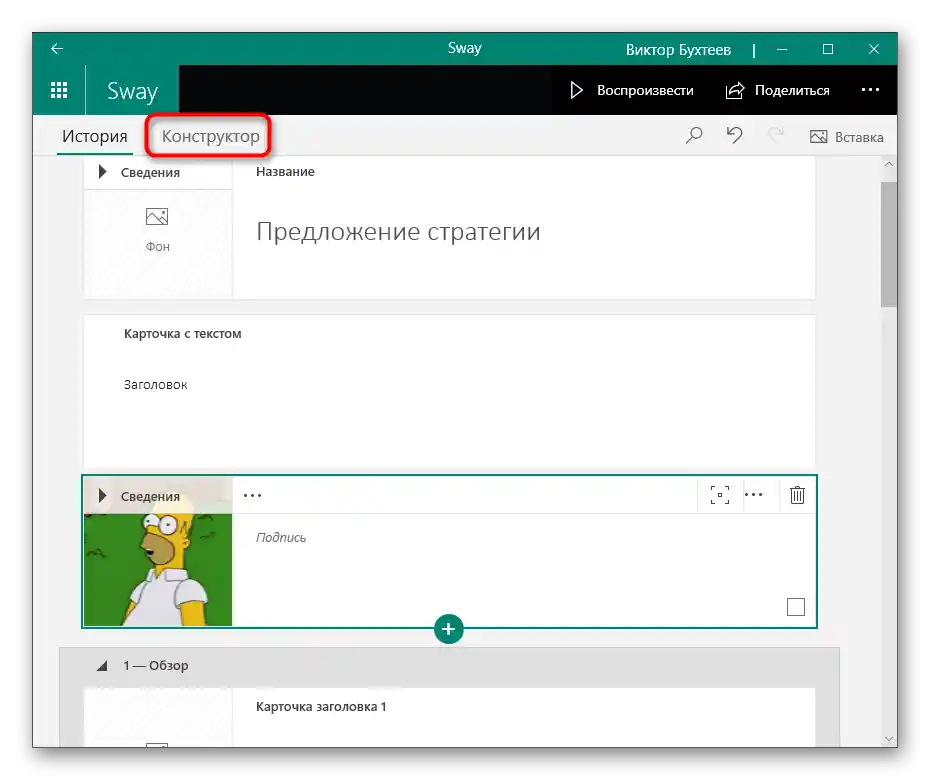
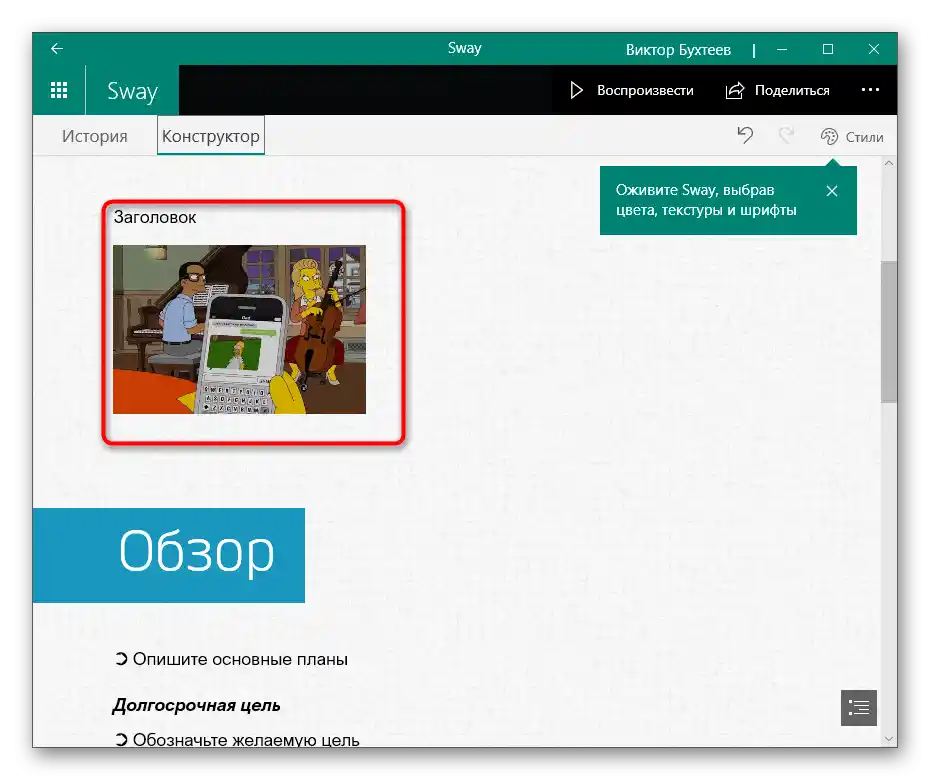
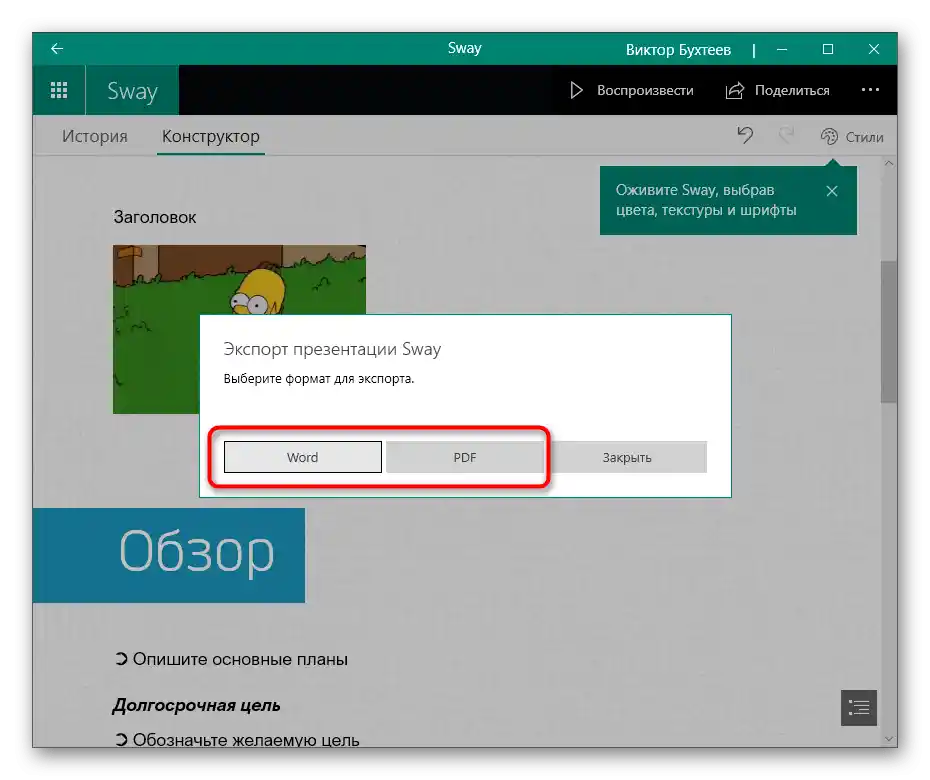
Спосіб 4: Онлайн-сервіси
Іноді користувачі стикаються з завданням редагування презентацій лише один раз і не хочуть завантажувати відповідне програмне забезпечення на свій комп'ютер. У такому випадку оптимальним рішенням буде звернення до онлайн-сервісів, які дозволяють створювати та змінювати презентації.Розглянемо процес вставки гіфки на прикладі Google Презентацій.
Перейти до онлайн-сервісу Google Презентацій
- Клікніть за посиланням вище, щоб перейти на головну сторінку сайту Google Презентацій, де натисніть на "Пустий файл".
- Після переходу в меню редактора розгорніть "Файл" і клацніть на "Відкрити". Викликати необхідне вікно можна і за допомогою стандартного поєднання клавіш Ctrl + O.
- Перейдіть на вкладку "Завантаження".
- Перетягніть файл презентації в виділену область або відкрийте його через "Провідник".
- Через панель зліва перейдіть до того слайду, до якого хочете додати GIF.
- Розгорніть випадаюче меню "Вставка", наведіть курсор на пункт "Зображення" і клацніть на рядку "Завантажити з комп'ютера".
- Вставте зображення в слайд і налаштуйте його розташування.
- Через вже знайоме меню "Файл" збережіть проект у зручному форматі на комп'ютері або залиште в хмарному сховищі, яке прив'язане до використовуваної облікової записи.
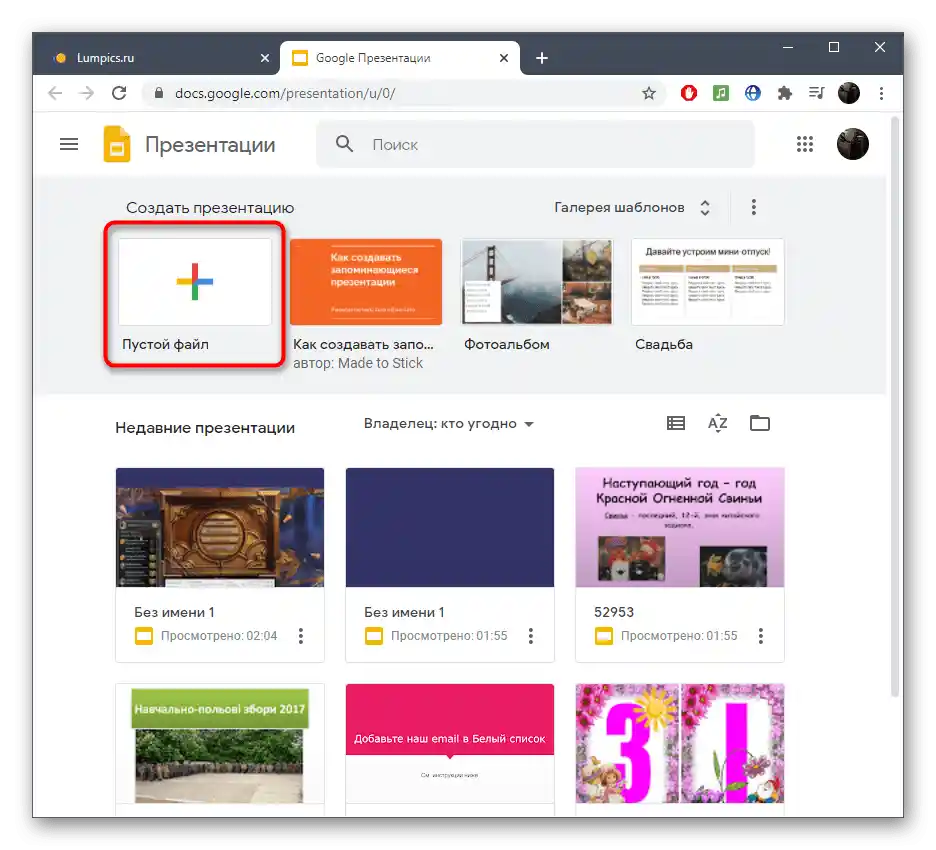
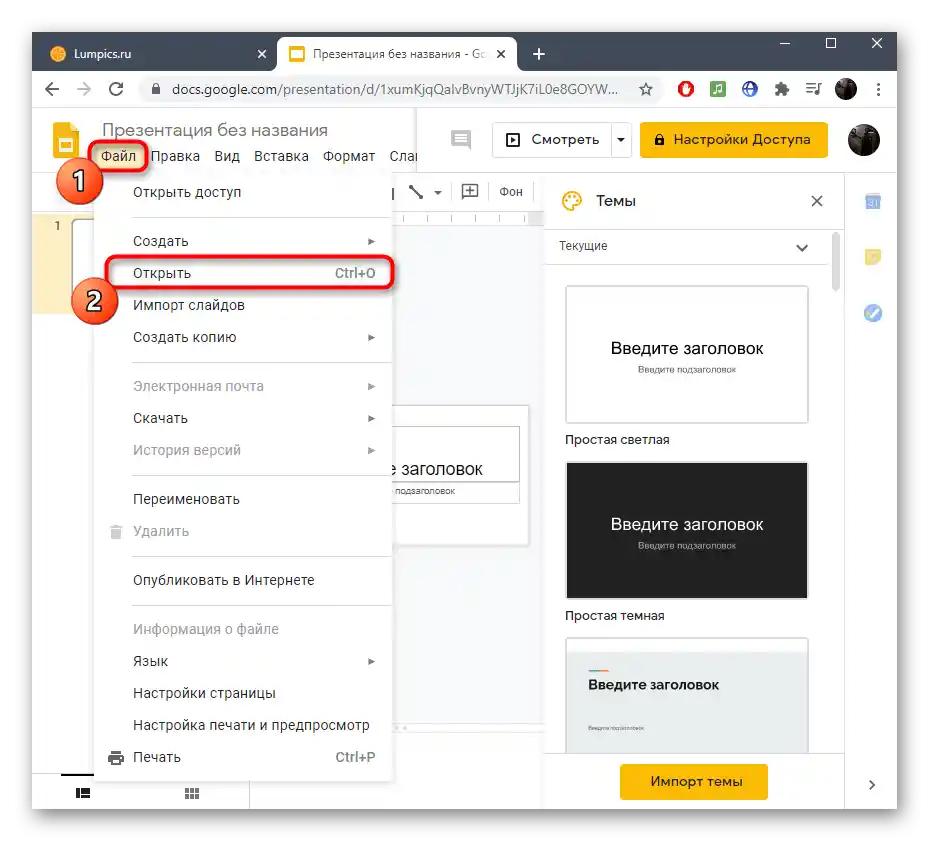
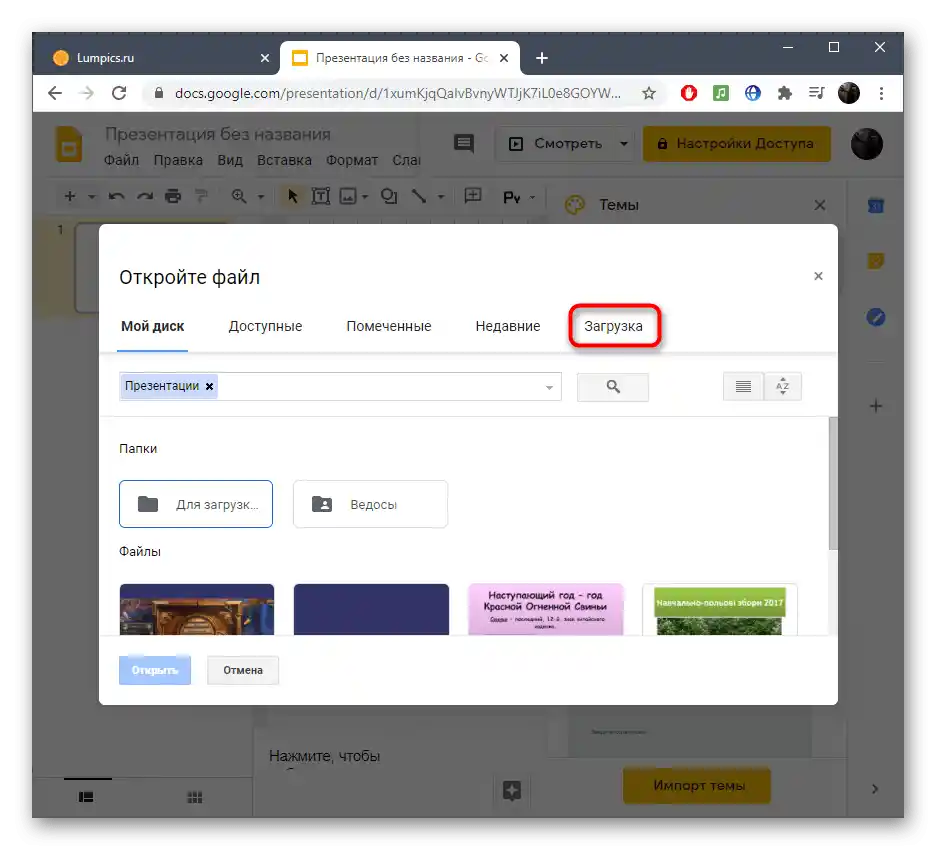

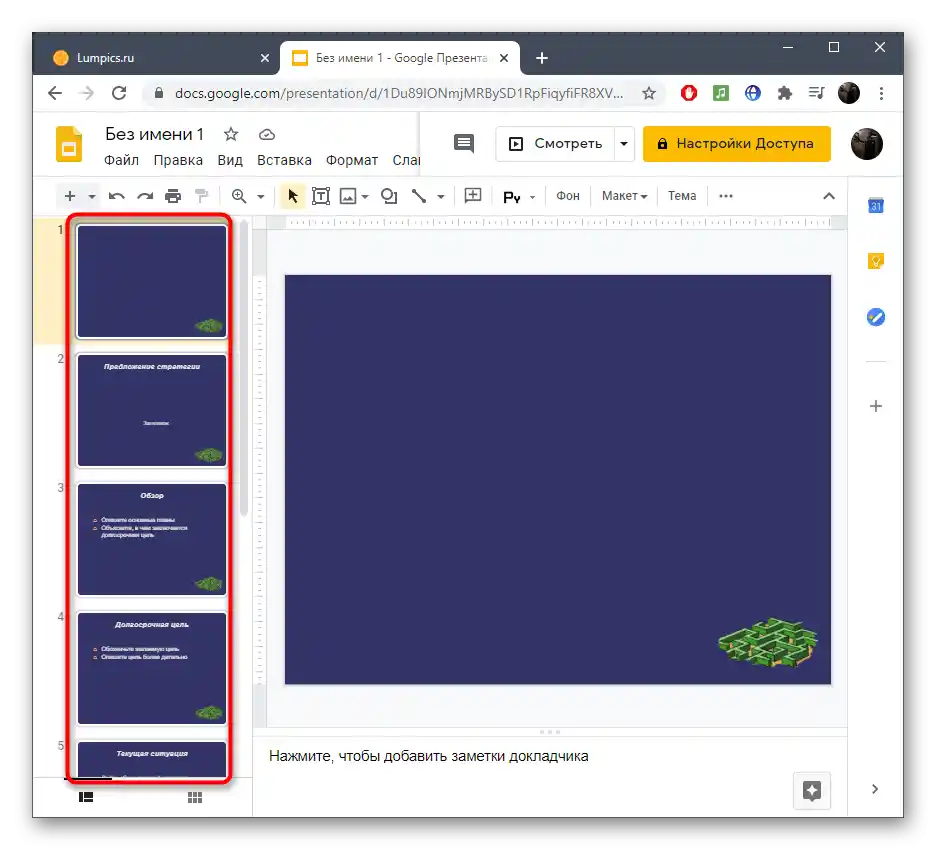
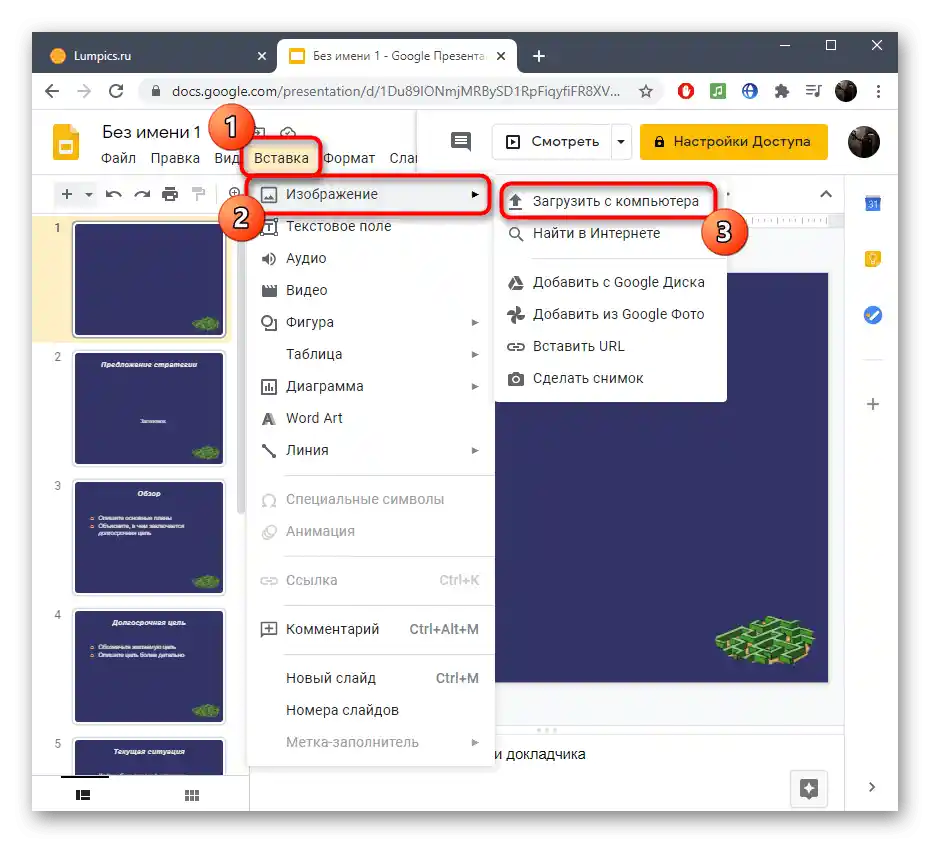
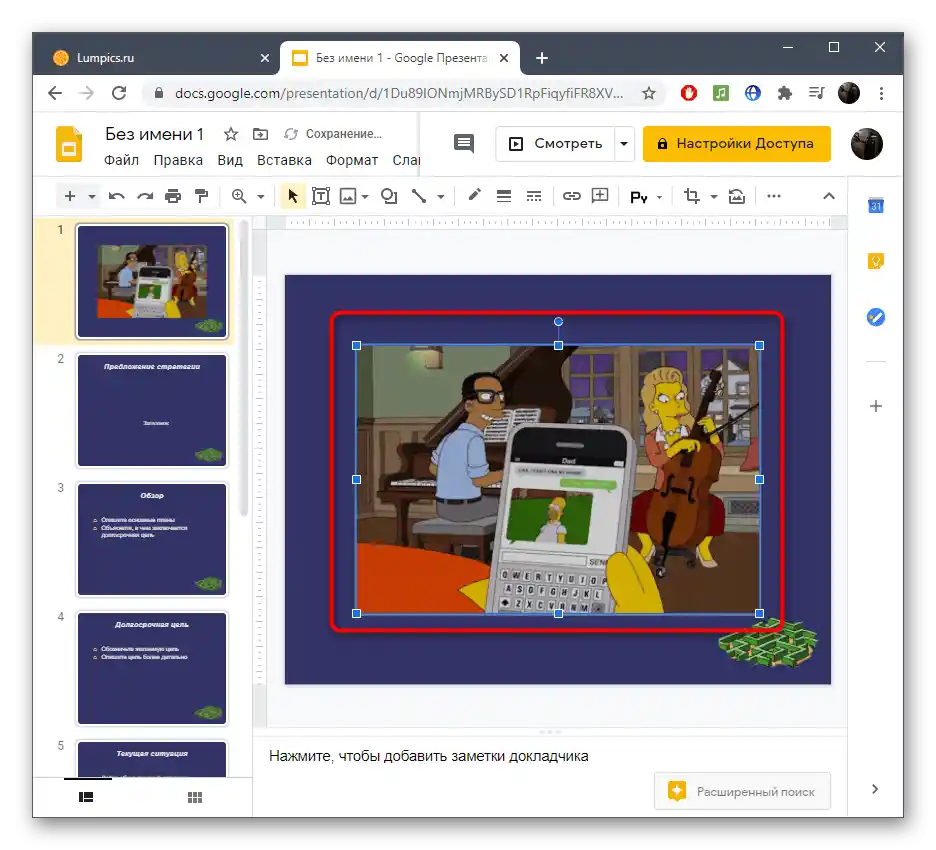
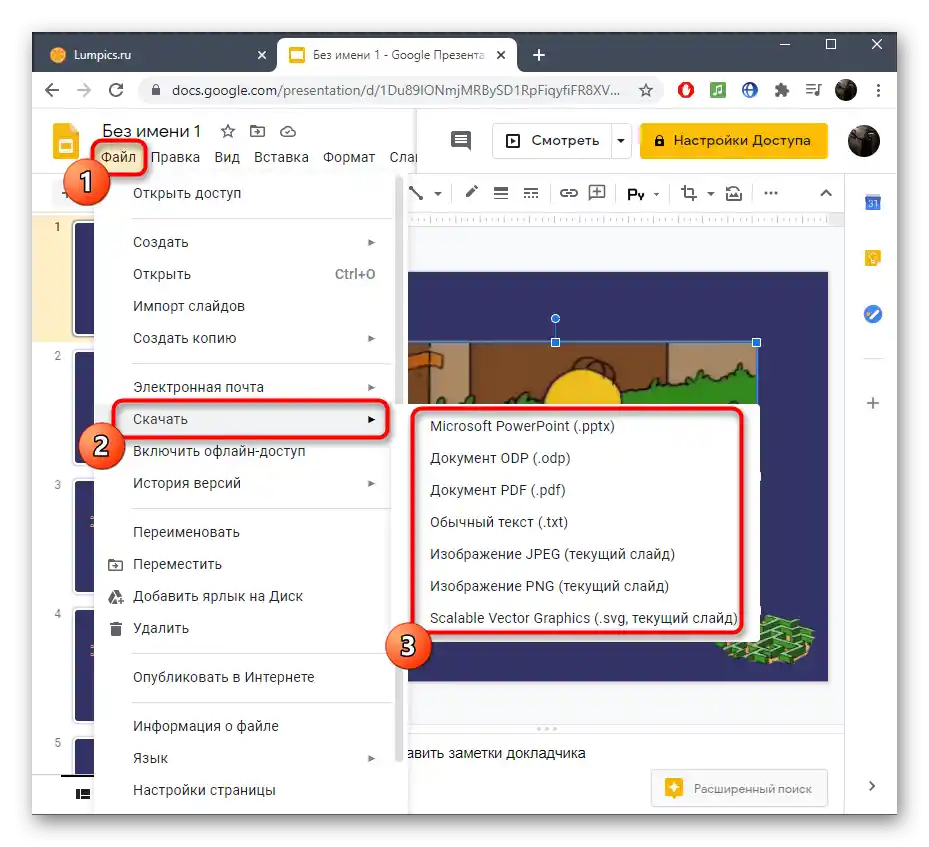
Існують і інші веб-ресурси, що підходять для роботи з презентаціями: наприклад, той же PowerPoint доступний в режимі онлайн. Майже всі такі сайти дозволяють вставити GIF-анімацію в уже готовий слайд, а ознайомитися з тим, як відбувається взаємодія з подібними онлайн-сервісами, ви можете в іншій статті за посиланням нижче.
Докладніше: Створення презентації онлайн